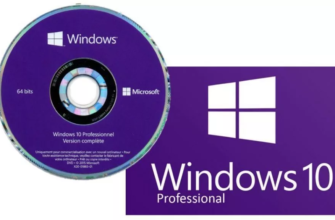Все привыкли, что смартфоны на Android могут работать только под управлением выбранной операционной системы, однако это не совсем так. Например, если вы внимательно посмотрите на предложения популярных интернет-магазинов, то сможете отыскать там планшеты, где установлен и Android, и Windows. Интересно, а как установить Виндовс на любой Андроид и возможно ли это сделать? Мы ответственно подошли к этому вопросу, изучив все доступные варианты. И оказалось, что наиболее разумное решение – воспользоваться эмулятором.
Как установить Windows на устройство Android?
Вообще, чисто теоретически возможно установить Windows на устройство, которое ранее работало под управлением операционной системы Android. Но сделать это получится далеко не во всех случаях. Во-первых, процессор должен быть с архитектурой i386/ARM, что встречается крайне редко. Во-вторых, из-за отсутствия необходимых драйверов есть огромная вероятность превратить смартфон или планшет в «кирпич».
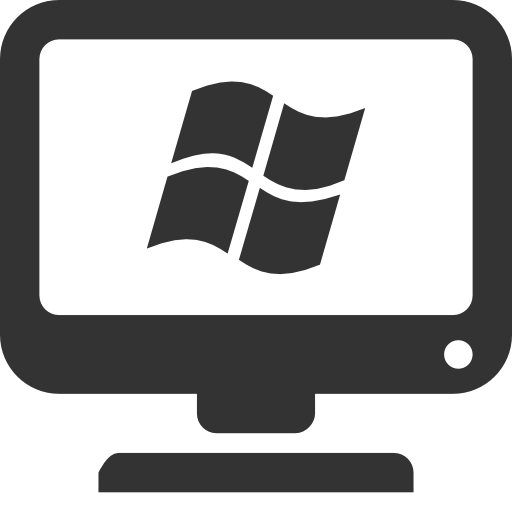
Важно! Рекомендуем не пытаться установить операционную систему Windows на телефон, который изначально создавался только для работы на Android. А если на планшете ранее использовалась Виндовс, то вы можете смело ее устанавливать – никаких ошибок произойти не должно.
Но с практической точки зрения гораздо удобнее использовать эмулятор – виртуальный компьютер, взаимодействовать с которым вы сможете прямо с телефона. Для этого будет применяться специальное приложение, а также ресурсы смартфона (оперативная память, процессор и внутреннее хранилище). Согласитесь, что такой вариант более легкий и безопасный? Ниже представлена инструкция, следуя которой вы сможете сделать все правильно.
Установка и настройка эмулятора Windows на Android
И перед тем, как перейти к самому руководству нужно отметить, что смартфон или планшет должен быть достаточно мощным. К сведению, необходимо как минимум три гигабайта оперативной памяти, так как немного ОЗУ потребуется выделить эмулятору Виндовс. Если ваше устройство готово к работе, то внимательно изучайте пошаговую инструкция и выполняйте действия из нее:
- Открываем Play Market и устанавливаем приложение Bochs. Оно бесплатное, поэтому проблем с загрузкой возникнуть не может.
- Запускаем программу и предоставляем запрашиваемые разрешения – все они необходимы для корректной работы эмулятора. А уже после этого переходим во вкладку «Hardware» и настраиваем системную конфигурацию. Во-первых, выбираем CPU Model (процессор) – рекомендуем остановиться на варианте Intel Pentium 4 или AMD Athlon. Во-вторых, устанавливаем оптимальное количество оперативной памяти – около одного гигабайта. В-третьих, указываем Ethernet Card от Realtek и выбираем Sound Card (обратите внимание на скриншоты ниже).
- А теперь остается перейти в раздел «Storage», поставить галочку в пункте «ata0-master» и выбрать в качестве источника загрузки cdrom. Также вам потребуется скачать образ нужной версии Windows, а затем отметить его в памяти устройства с помощью кнопки «Select». И еще нужно выделить строку «ata1-master», выбрать параметр «disk» и выбрать виртуальное хранилище (жесткий диск также потребуется предварительно скачать).
- В графе «Boot» отмечаем «cdrom», после чего нажимаем на заветную кнопку «Start». В результате начнется установка выбранной операционной системы Windows, которая может занять как несколько минут, так и пару часов.
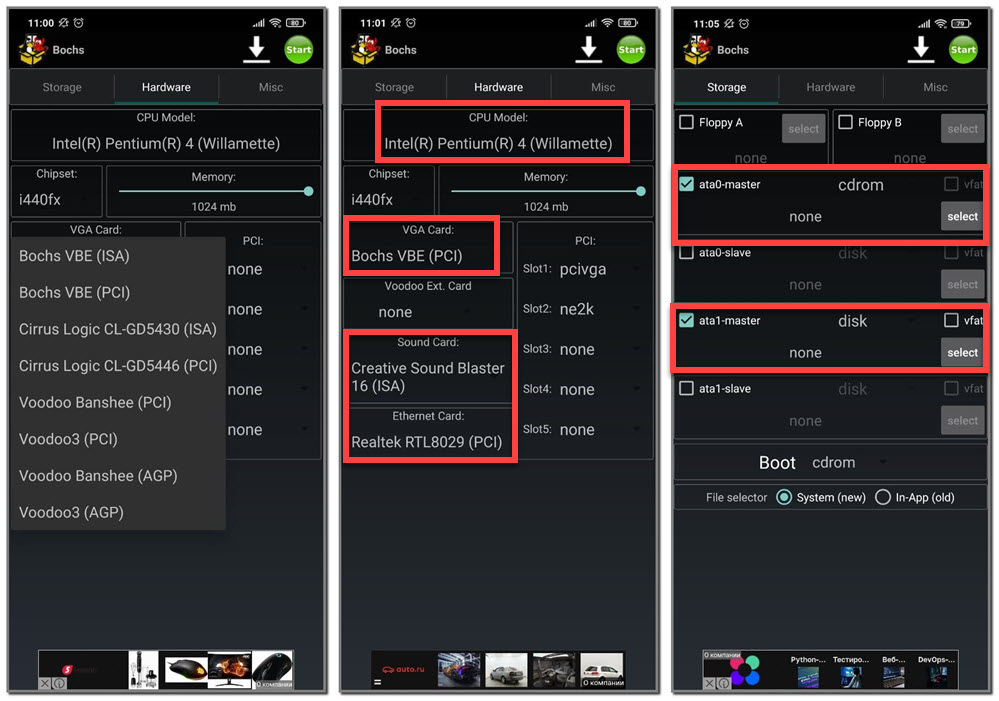
Таким образом, мы рассмотрели, как установить Виндовс на Андроид и комфортно пользоваться виртуальным компьютером со смартфона. Что касается эмулятора, то его настройки вы можете выбрать самостоятельно – все зависит от мощности телефона и версии ОС, которую вы решили поставить. Если остались дополнительные вопросы, то смело задавайте их в комментариях!